在EXCEL工作表中不连续的数据如何求平均值?
1、以下图中数据为例演示操作方法。
现在,要计算出员工的平均工资,得出的结果显示在E2单元格。
从表格中可以看到,D列数据中插有“合计”的数据。所以我们要跳开“合计”的数据,再进行计算员工的平均工资。
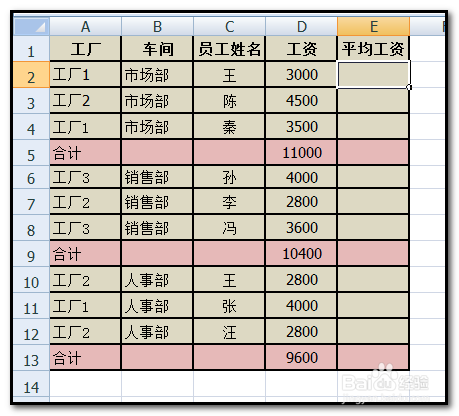
2、在E2单元格点下,然后,在编辑栏输入:=AVERAGE(
然后,光标放在D2单元格上,点住往下拖到D4单元格,即选择了D2至D4单元格。
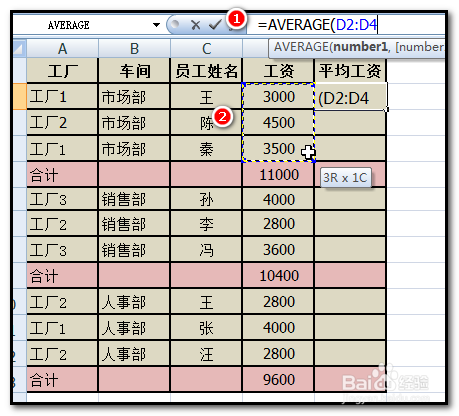
3、接着,左手,按住键盘的CTRL键,右手把光标移到D6单元格,点住不放手,拖到D9单元格,即选择了D6至D9单元格。
同样操作,再选择D11至D13单元格。然后,在公式上加上“)”号,公式即编写好。如下图所示。

4、按回车键,即得出结果。
跳开了“合计”的数据,计算出平均值。

1、除了上面的方法,还有另一个方法。
先把“合计”的数据隐藏。
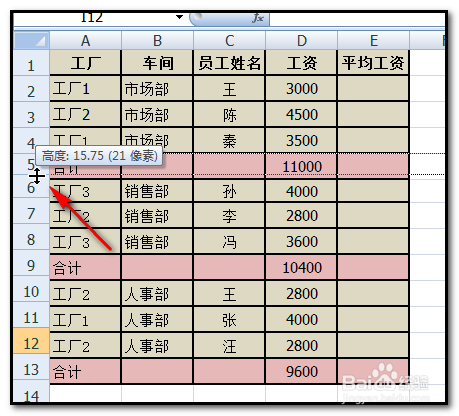
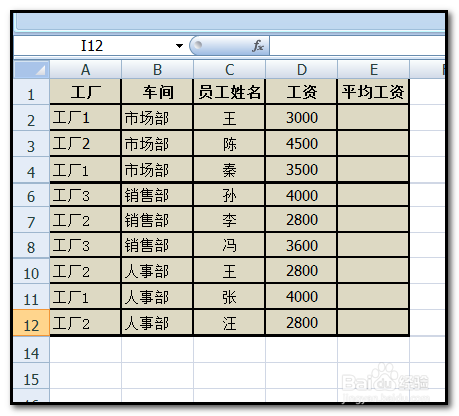
2、点下E2单元格,然后,在编辑栏输入公式:=SUBTOTAL(101,D2:D12)
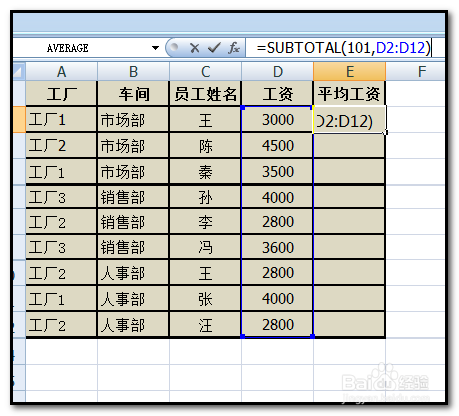
3、按回车键,即得出平均值,跳开了“合计”的数据,计算出平均值。如下图所示。
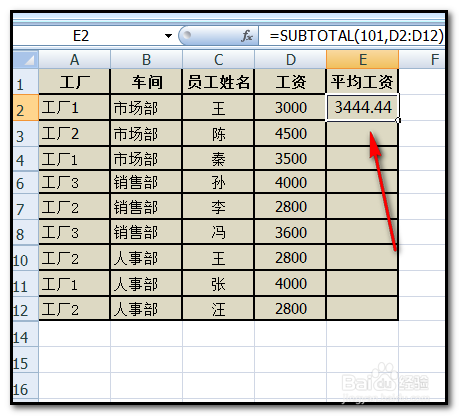
声明:本网站引用、摘录或转载内容仅供网站访问者交流或参考,不代表本站立场,如存在版权或非法内容,请联系站长删除,联系邮箱:site.kefu@qq.com。
阅读量:171
阅读量:22
阅读量:31
阅读量:157
阅读量:131